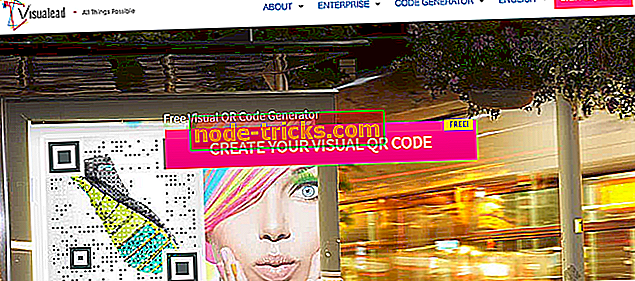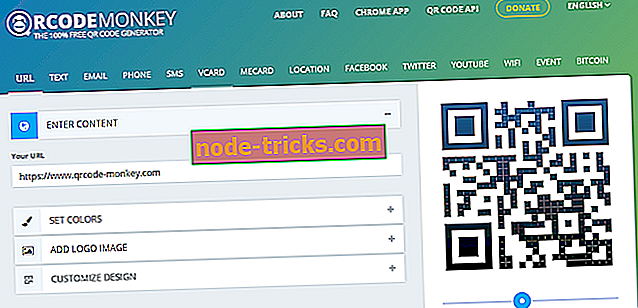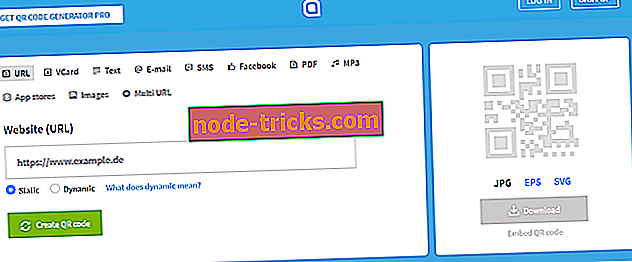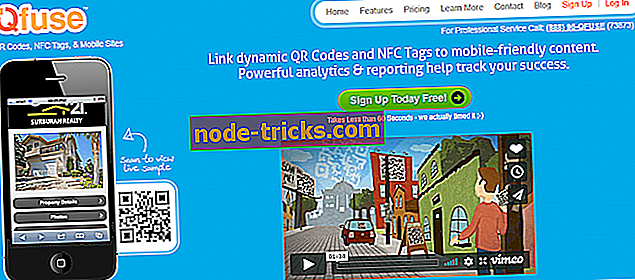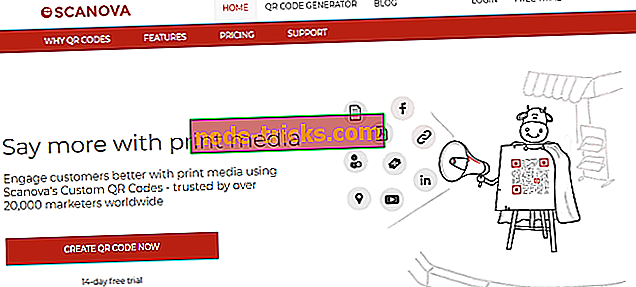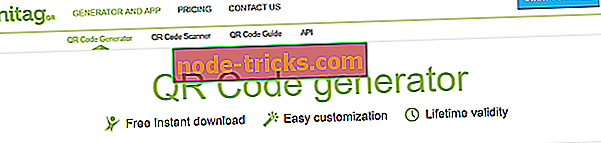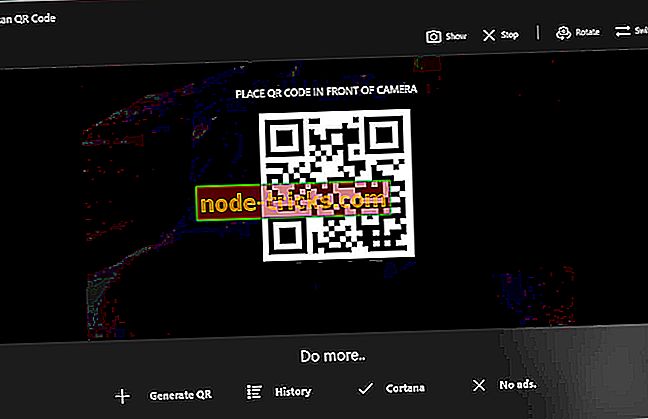PC上でQRコードを作成するための7つの最高のソフトウェア[2019リスト]
QR(Quick Response)コードは2次元のデータを含み、バーコードに表示されるバーの代わりにピクセルで構成されています。
安全かつ容易にコンポーネントを識別するためのバーコードとして最初に自動車業界によって発明されましたが、それらは印刷するのがより簡単で、汚れや部分的に破壊されていても判読可能なままだったので元々産業用でした。
QRコードは、カメラやスマートフォンなどのイメージングデバイスによって簡単にキャプチャされ、コンテンツを読み取るためにデジタル処理されます。 QRコードの普及と普及につながったのは、この使いやすさと優れたエラー訂正に加えて高いメモリー容量です。
今日の携帯電話やスマートフォンは、カメラアプリを持っているのでQRコード読み取りソフトウェアを実行できますが、さらに優れたのは、最高のQRコード生成ソフトウェアを使用して独自のQRコードを作成する機能です 。
コードは編集可能で今日のオンラインの世界での使用に推奨されている動的なものか、いったん設定すると変更できない静的なものがあります。 あなたはあなたのウェブサイト、モバイルページ、vCard、ファイルのダウンロード、グーグルマップ、ソーシャルページ、PayPalあるいはApp Storeに人々をリダイレクトするためにコードを使うことができます。
この記事では、2018年に使用できるQRコードを作成するのに最適なソフトウェアを調べます。
トラッキングアクティビティ、分析、動的コードの生成、エクスポートベクターフォーマット、エラー修正、広告なし、その他無制限のスキャンなどの機能を必ず確認してください。
- 1
Visualead
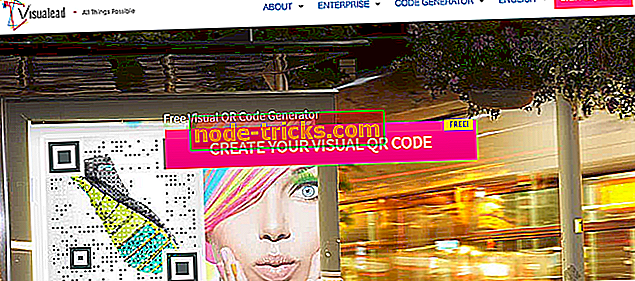
あなたがそれが提供しなければならないものを見ればこれはおそらくQRコードを作成するための最良のソフトウェアです。
Visualeadを使用すると、 50から400パーセント以上のスキャン、モバイル向けに最適化されたコンテンツ、さらに2倍の見込み客やソーシャルエンゲージメントを提供するブランドの、クリエイティブで効果的なQRコードを作成できます。
それはあなたがそれがあなたがそれが印刷された後それが何をするかを変えたいならば美しく魅力的なコードを作成するためにどんなイメージを使っても使える編集可能なコード、そしてQR URL、vCard、Facebook、クーポン、テキストコードなどへのリダイレクトなど、あらゆる目的のためのコード。
また、1分以内にモバイルランディングページを作成して公開したり、コードが取得したスキャンの数を追跡してオーディエンスをよりよく把握したり、自分の個人用ダッシュボードでコードを管理したりできます。
Visualead QRコードジェネレータを入手
- また読む:5最高のWindows 10バーコードスキャナソフトウェア
- 2
QRコードモンキー
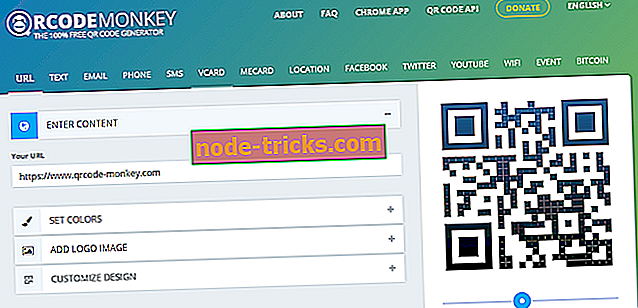
これは無料のQRコードジェネレータで、すでにこのツールを使ってコードを作成している何百万もの人々の間で最も人気のあるものの1つです。
その機能には、無制限のスキャンによる無限の寿命、高解像度のQRコード、強力なデザイン、ロゴ付きのQRコード、カスタムデザインと色、QRコードのベクトルフォーマット(SVG)が含まれ、商用環境での使用は無料です。
生成されたコードはすべて100%無料であるため、ビジネス目的を含め、必要なものに使用できます。
QRコードモンキーを入手
- 3
QRコードジェネレータ
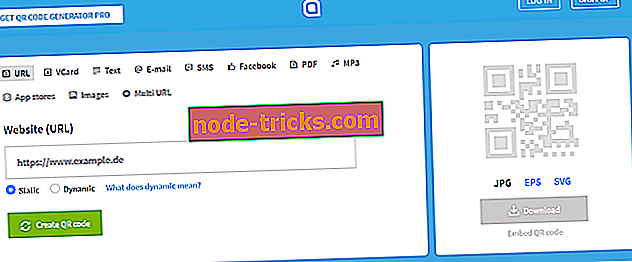
このQRコード生成ソフトウェアは、世界160カ国以上に2万人以上の顧客を持つQRコードの長年の経験に支えられているので、最大限のスキャン数でQRコードキャンペーンの成功を向上させることができます。
無料版も付いてくるので、vCard、EメールQRコード、テキストQRコードなど、さまざまな種類のコードを生成できます。
有料版を使用する場合の優れた機能は、PDFの表示から複数のURLの1つのコードへのエンコード、コードデザインの変更、柔軟なコンテンツによる動的コードの作成、スキャンの追跡、分析の表示など、より多くの機能の追加です。レポート、高解像度のファイルのダウンロード、電子メールまたは電話による技術サポート。
その他の追加情報には、カスタマイズ可能な短いURL、ハウツーガイド、および代理店に適したホワイトラベルのオプションが含まれます。
ボタンをFacebookのように表示したり、PDFで価格表をエンコードしたりするなど、コードのさまざまな機能から選択できます。 これらは顧客を興奮させ、驚かせ、コードをますますスキャンさせるでしょう。 さらに良いことには、色や形でコードをカスタマイズしたり、既製のテンプレートを使ってロゴを挿入したりできます。
QRコードを作成するためのこの最高のソフトウェアを使用したもう1つの利点は、他の従業員にアカウントの共有、管理者としてのユーザーの追加、または表示権限のみを追加できるようにすることです。コラボレーション。
QR-Code-Generator.comを入手する
- 4
QFuse
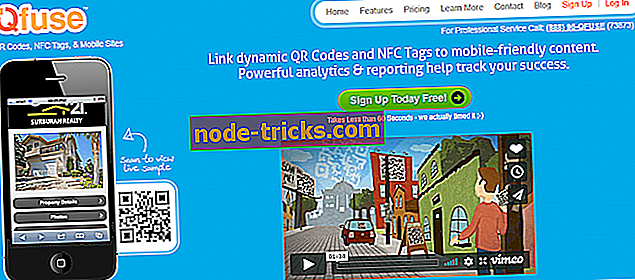
あなたがユーザーにスキャンしてタップする正当な理由を与えたいのなら、Qfuseは魅力的で魅力的なそして変換するQRコードを作成するための最良のソフトウェアです。
このツールを使用すると、プログラミングスキルがなくても、動的コードとNFCタグをモバイル対応のコンテンツにリンクし、強力な分析とレポートを作成して成功を追跡できます。
また、スキャンの分析、ユーザーの行動の追跡、レポート全体のダウンロード、および地理的な場所や時間とデバイスの種類によるスキャンを実行して、サイトのレポートとエンゲージメント指標を取得することもできます。 Salesforce、Google Analytics、Constant Contactなどのサードパーティ製アプリケーションを統合することもできます。
QfuseはあなたのQRコードが広告、パンフレット、ポスター、メーラー、名刺、さらにはテレビディスプレイを含むものの上に置かれるという満足感をあなたに与えます。
その他の機能には、ソーシャルメディアの共有、すぐに使える連絡先、ワンクリックでのvCardのダウンロード、モバイルページでのビデオや画像の使用、物理的な場所を特定するためのマッピングとGPS、さらに特別な取引やクーポンについての情報提供などがあります。
Qfuse QRコードジェネレータを入手
- また読む:Windows PC上で使用するパンフレットのデザインのための5つの最高のツール
- 5
スカノバ
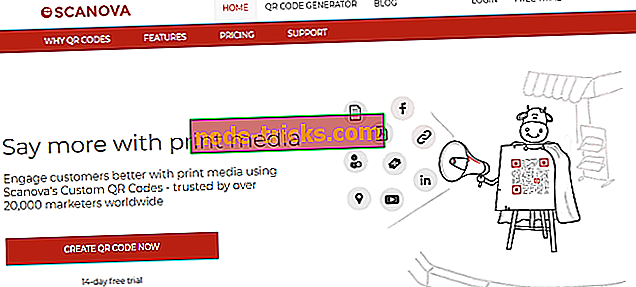
Scanova QR Codeソフトウェアを使用すると、顧客との関わりを深め 、実用的で追跡可能な印刷媒体から即座にオンライントラフィックを得て、わずか数分で作成、設計、管理、追跡できるエンドツーエンドのQR Codeキャンペーンを実行できます。 。
QRコードを提供するこの最高のソフトウェアが提供する利点には、リード生成、より多くのスキャンを引き付ける視覚的に魅力的なコード、23種類のQRコード、日付ごとのスキャン数の表示機能、場所、デバイスタイプなどがあります。いつでもコンテンツを編集できることを意味します。
また、キャンペーンに使用できる既製のランディングページ、印刷および編集用の高解像度フォーマットでのベクターエクスポート、さらにキャンペーン管理、一括生成、マルチユーザーアクセス、ホワイトラベリングなどのエンタープライズ機能もあります。 また、APIを使用してQRコード生成を独自の情報システムまたはモバイルアプリに統合することもできます。
Scanova QRコードジェネレータを入手
- また読む:プログラマーのための5つの最高のクロスプラットフォームコードエディタ
- 6
ユニタグQR
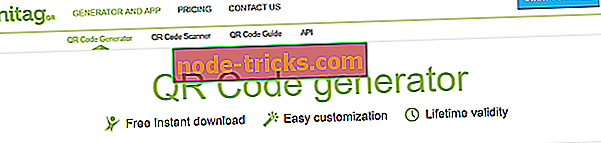
これは使いやすく、無料のインスタントダウンロードに加えて、一生の間有効な使用法を提供しているので、これを使用することをお勧めします。
Unitagを使用すると、カスタムカラーとロゴを使用して魅力的なQRコードをデザイン、管理、追跡できるため、すべてのキャンペーンをインタラクティブにしたり、モバイル、ソーシャル、ローカルで簡単に認識できるようになります。
動的にターゲットを絞ったコンテンツを使用して、あらゆるニーズに合わせてスマートコードを作成することができ、デザインとURLをカスタマイズし、さらにHDコードを一括作成することができます。
このソフトウェアは、すべてのプロジェクトに関する貴重な洞察を収集し、数分でモバイル調査を構築し、ソーシャルインテグレーション、ジオロケーション、ワンロケーションなどの豊富な機能を楽しむことができます。電話をクリックし、フォームをクリックします。
直感的で直感的で、コンテンツは動的かつ追跡可能なので、リアルタイムで分析を実行してアプリを管理および更新し、ROIを測定しながらキャンペーンを簡単に追跡および最適化できます。
Unitag QR Codeジェネレーターを入手する
- 7
Windows 10用QRコード
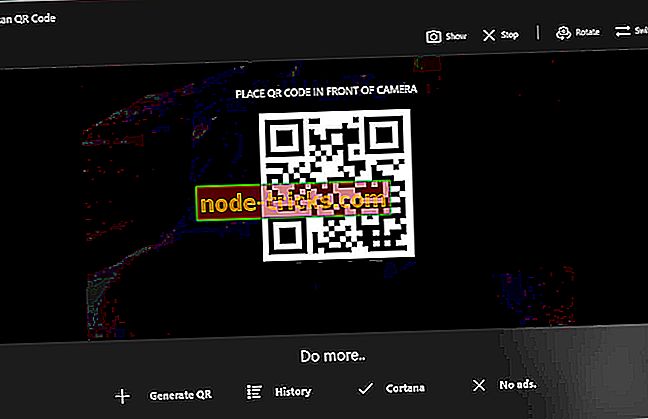
Windows 10アプリのQRコードをダウンロードして、独自のQRコードを生成することもできます。 あなたがする必要があるのはハンバーガーメニューを打つことだけで、あなたのQRは生成されました。
さらに、このアプリを使って秒単位でQRコードを読み取ることもできます。
アプリはまたあなたのQRコードの履歴を保持しています。 それで、あなたがあなたがどんなQRコードを使ったかをチェックする必要があるならば、メニューボタンをクリックしそして歴史に行ってください。
コルタナのサポートも可能です。 あなたがする必要があるのは「 QR Scan / Read 」と言うことだけで、マイクロソフトの仮想アシスタントは自動的にコードを読むでしょう。
Windows 10用のQRコードをダウンロード
2018年にあなた自身のQRコードを作成する準備ができていますか? 以下のセクションにコメントを残してQRコードを作成する際のあなたの考えや経験を共有してください。
編集者注:この記事はもともと2018年2月に出版され、それ以来鮮度と正確さのために更新されています。